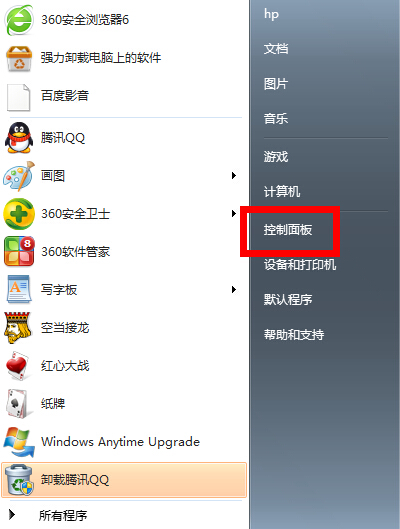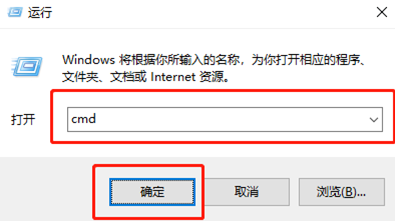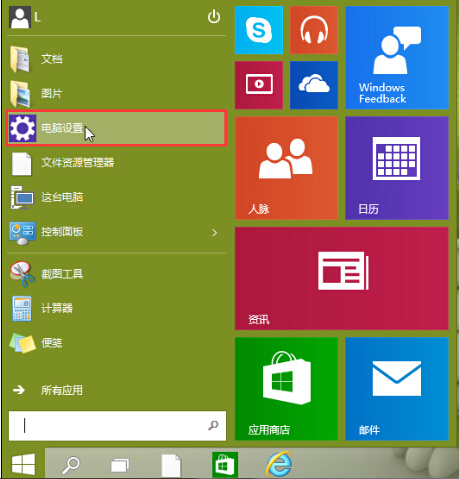- 编辑:飞飞系统
- 时间:2024-04-20
准备工具
1.安装师傅
2、网络正常的电脑一台
温馨提示:打开安装大师前记得关闭所有杀毒软件,以免杀毒软件误认为病毒,拦截系统文件,导致重新安装失败。
具体步骤
1. 在打开的界面中,选择“一键安装”下的“重新安装系统”。此时会自动检测当前电脑的系统信息,最后点击“下一步”。

2.直接点击顶部菜单栏中的“Windows 7”,选择“Ultimate Edition 64-bit”(如果选择,系统文件左上角会出现“Selected”字样)

3、在下面的界面中根据自己的需要选择安装软件和需要备份的重要文件,最后点击“开始安装”。

4、进入自动下载win7系统文件的状态,整个过程无需手动操作。

5、win7系统文件下载完成后,电脑开始进入部署环境状态。

6、环境部署成功后,在如下界面选择“立即重新启动计算机”或等待计算机自行重新启动。

7、电脑重新启动后,在下面的windows启动管理器界面中选择“HeiSha PE”模式,按Enter键进入。

8、成功进入PE桌面后,桌面会自动弹出安装工具界面,自动安装系统。无需执行手动操作。

9、win7系统重装完成后,“开始重新启动”电脑。

10、电脑重启后会进行部署和安装,最后进入重装完成的win7桌面。此时win7系统重装成功。

以上就是小编为大家带来的如何无光盘、无U盘重装win7系统的详细教程。我希望本教程可以帮助您。